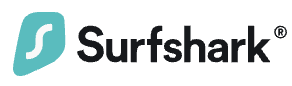IPアドレスを変更できるVPNのおすすめは?
VPNを利用したいけど、IPアドレスについてよくわからない人が多いと思います。
この記事では、VPNで固定IPアドレスを使うメリット・デメリットやVPNの種類と接続シーンについて詳しく解説していきます。
- VPN構築には固定IPアドレスが必要
- VPN接続で固定IPアドレスを使うメリット・デメリット
- VPNの仕組みとメリット・デメリット
- VPNの種類と接続の利用シーン
- IPアドレスを変更できる無料VPN
VPN構築には固定IPアドレスが必要
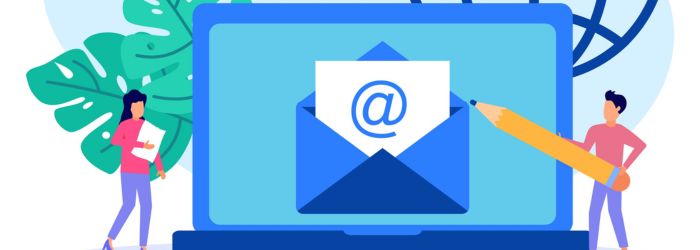
VPN構築には固定IPアドレスが必要です。なぜなら、IPアドレスはネット上の住所にあたるため、固定されていないとその都度新たなIPアドレスにアクセスすることになり、VPNを利用した業務の効率が悪くなるからです。
反対に固定IPアドレスがあることで、アクセスしやすくなり業務が効率的に進みます。
VPN接続で固定IPアドレスを使うメリット

VPN接続で固定IPアドレスを使うメリットは以下の3つです。
- 社外からでも社内の端末にアクセスできる
- 特定のIPアドレスだけにアクセス制限できる
- IoT機器と連携できる
順に解説します。
社外からでも社内の端末にアクセスできる
VPN接続で固定IPアドレスを使うメリット1つ目は、社外からでも社内の端末にアクセスできることです。
外出先の社員が安全に社内にアクセスし、業務に必要なデータの送受信ができます。
フリーWi-Fiを利用する際は、特定のIPアドレスのみにアクセスを限定できるので情報漏えいなどを防ぐことが可能です。
特定のIPアドレスだけにアクセス制限できる
VPN接続で固定IPアドレスを使うメリットとして特定のIPアドレスだけにアクセス制限できることが挙げられます。
アクセスを制限することで、社内の情報共有を安全に行うことができ、情報漏えいを防ぐことが可能です。
IoT機器と連携できる
VPN接続で固定IPアドレスを使うメリットの最後は、IoT機器と連携できることです。
防犯カメラやセンサーなどのIoT機器と連携させることで、自宅など離れた場所から状況確認や操作が可能になります。
例えば防犯カメラと連携させた場合、サービス事業者が現場に駆けつける前に状況を確認でき、迅速な対応が可能です。
VPN接続で固定IPアドレスを使うデメリット

VPN接続で固定IPアドレスを使うデメリットは以下の2つです。
- IPアドレスの取得にコストがかかる
- 不正にアクセスされるリスクがある
順に解説します。
IPアドレスの取得にコストがかかる
VPN接続で固定IPアドレスを使うデメリット1つ目は、IPアドレスの取得にコストがかかることです。
安全面や機能面で満足いくVPNを導入するためには、費用をかけてでも有料のものを利用した方がよいでしょう。
不正にアクセスされるリスクがある
VPN接続で固定IPアドレスを使うデメリットとして、不正にアクセスされるリスクがあるが挙げられます。
取得した固定IPアドレスは簡単に変更できず、変更に時間がかかってしまうので、ハッキングやサイバー攻撃を受けるリスクが高くなります。
VPNの仕組み

VPNの仕組みは、「トンネリング」「カプセル化」「暗号化」の3つの技術で成り立っています。
「トンネリング」により、通信を行う2つの地点を仮想のトンネルを作って接続し、不正アクセスなどから守ることが可能です。
「カプセル化」は、細切れになっているデータをカプセルのようなもので覆い一つにまとめることができます。
「暗号化」によって、データを無意味な文字列に置き換えて、第三者が解読できないようにします。
例えば社員が社外から社内にデータを送る際の仕組みは、以下のような流れです。
- データがカプセル化される
- カプセル化されたデータが暗号化される
- トンネリングによって作られた専用回線を通じて送信される
VPNのメリット

VPNのメリットは以下の3つが挙げられます。
- セキュリティの向上
- 遠隔通信が可能
- コストが抑えられる
リモートワークをする際にVPNの効力が最大限に発揮されます。フリーWi-Fiだけでなく、自宅の固定回線も安全とは限りません。
社内情報を守るためにもVPNを導入した方がいいでしょう。
複数拠点から遠隔通信が可能になるので、社員が社外から社内サーバに安全に接続が可能です。
スマートフォンやタブレットなどのモバイル端末でもVPNを利用できるので、リモートワークの幅が広がります。
VPNのデメリット
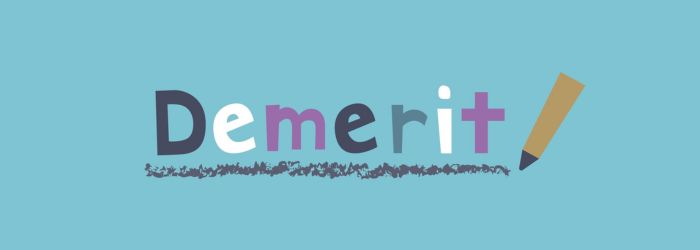
VPNのデメリットとして、以下の2つが考えられます。
- 通信速度が遅くなる
- セキュリティが弱いのもがある
VPNを利用すると、暗号化するための手間がかかることやサーバーが混雑することで速度低下を引き起こします。
サーバーの混雑に関しては、サーバー台数が多いVPNを導入することでリスクを抑えることが可能です。
VPN運営元によってはセキュリティが弱いものがあるので注意が必要です。VPNの運営元がサイバー攻撃によって情報漏えいを引き起こすことで、個人情報の流出に繋がる危険性があります。
VPNの種類
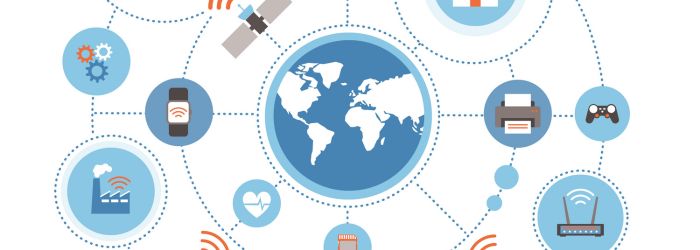
VPNの種類を以下の4つ紹介します。
- インターネットVPN
- IP-VPN
- エントリーVPN
- 広域イーサネット
詳しく解説します。
インターネットVPN
VPNの種類の1つ目は、インターネットVPNです。インターネットを活用して、各拠点を繋ぐVPNサービスです。
既存の固定回線をそのまま利用できるため、初期費用を抑えることができます。
IP-VPN
VPNの種類として、IP-VPNも挙げられます。プロバイダなどの通信事業者の閉域IP網を利用して、各拠点を繋ぐVPNサービスになります。
通信業者と契約した利用者のみが利用でき、暗号化せずに高速通信が可能です。
エントリーVPN
VPNの種類としてエントリーVPNが挙げられます。前述した「インターネットVPN」「IP-VPN」両方の特性を合わせ持つVPNサービスです。
安全性が高く、コストを抑えることができます。
広域イーサネット
VPNの種類の最後は、広域イーサネットです。IP-VPNと同じように閉域インターネットを活用し、各拠点を繋いでいるVPNサービスになります。
利用料金が従量課金制になるので、他のVPNに比べるとコストが高いです。
VPN接続の利用シーン
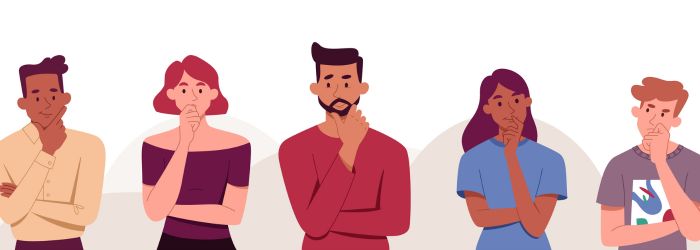
VPN接続の利用シーンを以下の4つ紹介します。
- 自宅や外出先から社内のネットワークに接続する
- 離れた拠点間でLAN環境を構築する
- 海外からのアクセス規制があるサイトを閲覧する
- IP電話のセキュリティを向上させる
詳しく解説します。
自宅や外出先から社内のネットワークに接続する
VPN接続の利用シーン1つ目は、自宅や外出先から社内のネットワークに接続することです。
テレワークやリモートワークのために、社内のデータを社外に持ち出すと情報漏えいのリスクが高まります。
フリーWi-Fiや自宅のネットから社内サーバーにアクセスする場合も、第三者から社外秘のデータを見られたり、サイバー攻撃を受ける可能性があり危険です。
VPNを活用することで、社員は社外から安全に社内のサーバーにアクセスできます。
離れた拠点間でLAN環境を構築する
VPN接続の利用シーンは、離れた拠点間でLAN環境を構築することです。
例えば、本社と支社を専用線で繋げると、距離が長くなればなるほどコストが増大します。
初期費用を考えてもVPNより高額です。
VPNであれば比較的低コストで、離れた拠点間でLAN環境を構築できます。
海外からのアクセス規制があるサイトを閲覧する
VPN接続の利用シーンとして、海外からのアクセス規制があるサイトを閲覧することが挙げられます。
VPNは現在地と異なるVPNサーバーと接続することで、位置情報を隠すことが可能です。
中国などのインターネット規制が厳しい国でも、VPNを活用することでアクセス規制のあるサイトを閲覧できるようになります。
IP電話のセキュリティを向上させる
VPN接続の利用シーンの最後は、IP電話のセキュリティを向上させることです。
IP電話はインターネット回線を経由するため、固定電話よりもコストが安く済み、市外局番から発信地を特定されないメリットがあります。
しかし、インターネット回線を利用することでの盗聴や情報漏えいのリスクがデメリットです。
VPNとIP電話を組み合わせることで、セキュリティを向上させることができます。
IP電話とは・・・
050から始まるインターネット回線を利用した電話のこと
IPアドレスを変更できる無料VPN

IPアドレスを変更できる無料VPNを4つ紹介します。
- TunnelBear
- ProtonVPN
- HideMe
- Windscribe
順に解説します。
TunnelBear
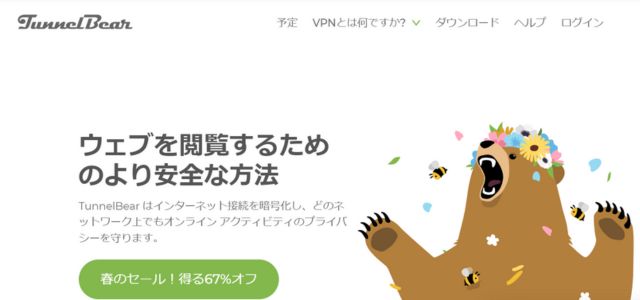
| 料金 | 1ヶ月:3.33ドル/月 2人以上利用:月額5.75ドル/人数 |
|---|---|
| お試し・返金保証期間 | 無料プランあり |
| サーバー数 | 47ヶ国 |
| 同時接続デバイス数 | 無制限(無料プランは制限あり) |
| 対応デバイスの種類 | Windows MacOS Android iOS |
| サポート方法 | メール |
| 本拠地 | カナダ |
| トレント | 〇 |
| 暗号化 | AES-256 |
| ノーログポリシー | 〇 |
IPアドレスを変更できる無料VPNの1つ目は、TunnelBearとなります。
TunnelBearは有料プランと無料プランがあります。無料プランでも47ヶ国のサーバーを利用できるのが特徴です。
無料プランでお試し利用をして、有料プランで長期間導入するのがおすすめです。有料プランでは、同時接続台数が無制限になるので、大人数での利用や家族と一緒に利用することを考えている人におすすめとなります。
ProtonVPN
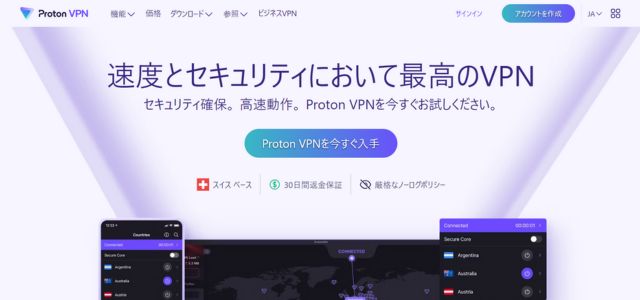
| 料金 | 2年:4.49ユーロ/月 1年:4.99ユーロ/月 1ヶ月:9.99ユーロ/月 |
|---|---|
| お試し・返金保証期間 | 30日間返金保証 |
| サーバー数 | 91ヶ国、4,461台 |
| 同時接続デバイス数 | 10台 |
| 対応デバイスの種類 | Windows MacOS Android iOS Linux Chrome Firefox |
| サポート方法 | メール チャット |
| 本拠地 | スイス |
| トレント | 〇 |
| 暗号化 | AES-256 |
| ノーログポリシー | 〇 |
IPアドレスを変更できる無料VPNで次に紹介するのは、ProtonVPNです。
セキュリティが高く、速度の速いVPNを利用したい人におすすめとなります。サーバー台数が多いので、混雑時の速度低下を回避することが可能です。
30日間返金保証がついているので、お試しで利用してみるのがいいでしょう。
HideMe
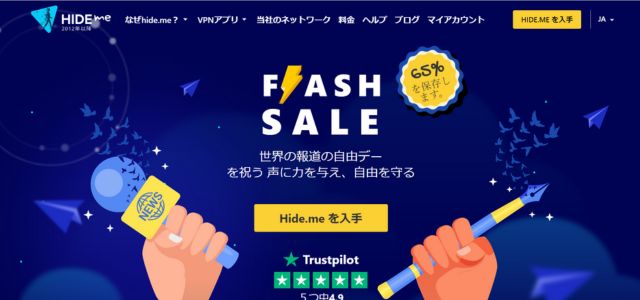
| 料金 | 1ヶ月:9.95ドル/月 6ヶ月:5.82/月 1年:3.75/月 |
|---|---|
| お試し・返金保証期間 | 無料プランあり |
| サーバー数 | 89ヶ国、89ヶ所以上(無料プランは8ヶ所) |
| 同時接続デバイス数 | 10台(無料プランは1台) |
| 対応デバイスの種類 | Windows MacOS Android iOS Linux Fire TV Chrome Firefox Edge |
| サポート方法 | メール チャット |
| 本拠地 | マレーシア |
| トレント | 〇 |
| 暗号化 | AES-256 |
| ノーログポリシー | 〇 |
IPアドレスを変更できる無料VPNとして、HideMeが挙げられます。
無料プランでも8台のサーバーを利用できるのが特徴です。
無料プランでお試し利用し、長期利用をするのがおすすめです。有料プランは長期利用することで比較的安価に利用できますし、サーバー台数や同時接続台数の制限が解除されます。
Windscribe
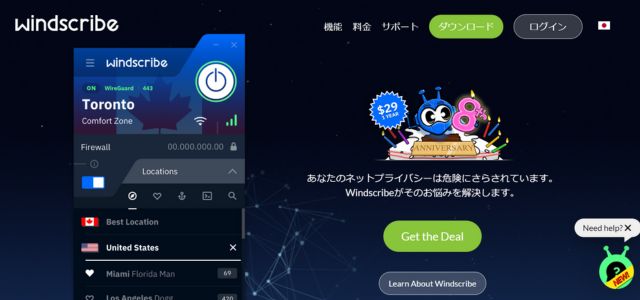
| 料金 | 1ヶ月:9ドル/月 1年:5.75ドル/月 |
|---|---|
| お試し・返金保証期間 | 無料プランあり(1ドル/月で1拠点追加可能) |
| サーバー数 | 69 ヶ国以上、134 都市 |
| 同時接続デバイス数 | 無制限 |
| 対応デバイスの種類 | Windows MacOS Android iOS Linux Chrome Firefox MSEdge AndroidTV FireTV |
| サポート方法 | メール チャット |
| 本拠地 | カナダ |
| トレント | 〇 |
| 暗号化 | AES-256 |
| ノーログポリシー | 〇 |
IPアドレスを変更できる無料VPNで最後に紹介するのは、Windscribeです。
1ドルごとに1拠点増やすことができる無料プランが特徴です。同時接続台数が無制限のため、大人数で利用する、家族で利用する人におすすめとなります。
有料プランですと、サーバー台数の制限がなくなり、長期利用だと比較的安価に利用可能です。
VPNやIPアドレスについてよくある質問
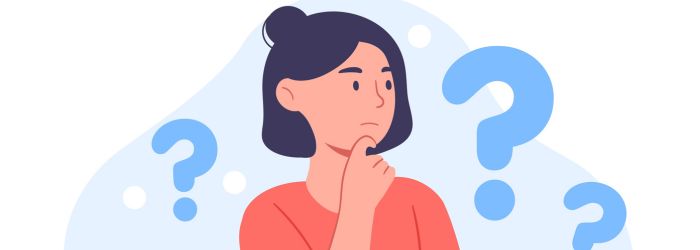
VPNやIPアドレスについてよくある質問を紹介します。
VPNに接続するとIPアドレスは変わる?
VPNに接続すると本来のIPアドレスは変わりません。その代わり、仮想のIPアドレスが割り当てられます。
仮想IPアドレスはVPNに接続するためのアドレスであり、接続するサーバーごとに割り当てられることが特徴です。
VPN接続してもIPアドレスが変わらない場合の対処法は?
IPアドレスの設定画面から「IPアドレス」「サブネットマスク」「デフォルトゲートウェイ」が正しく入力されているか確認しましょう。
正しく入力されていなければ、以下2つの設定変更をしてみましょう。
| 手順 | |
|---|---|
| メトリックの変更 |
|
| NetBIOSの設定変更 |
|
メトリックは、インターネットに繋ぐ経路の優先順位を示すものであり、割り当てられたIPアドレスを表示できるように調整できます。
NetBIOSはコンピューターの名前であり、設定を変更することでIPアドレスを変更可能です。
サブネットマスクとは・・・
インターネットに繋ぐときに欠かせない設定の一つで、「255.255.252.0」のような数値で表される
デフォルトゲートウェイとは・・・
インターネットに接続する際に出口となるIPアドレスのこと
VPN接続で割り当てられたIPアドレスはどこで確認できる?
VPN接続で割り当てられたIPアドレスの確認手順をWindowsとMacに分けて紹介します。
Windowsの手順は以下のとおりです。
- windowsメニューボタンの隣にある検索ウインドウに「cmd」と入力
- 「コマンドプロンプト」を起動
- 「コマンドプロンプト」画面に「ipconfig」と入力
- IPアドレスの一覧が表示
Macの手順は以下のとおりです。
- 「システム環境設定」から「ネットワーク」を開く
- 「TCP/IP」タブの「IPv4アドレス」からIPアドレスを確認
そもそもVPNとは?
VPNとは、特定の人のみが利用できる専用ネットワークのことであり、仮想プライベートネットワーク「Virtual Private Network」の略です。
当サイト「わかるVPN」が総力を挙げてVPN12社を徹底比較し、おすすめを紹介しています。
あなたが選ぶべき格安SIMはどれなのかが分かりますので、迷った時の参考にしてみてください。
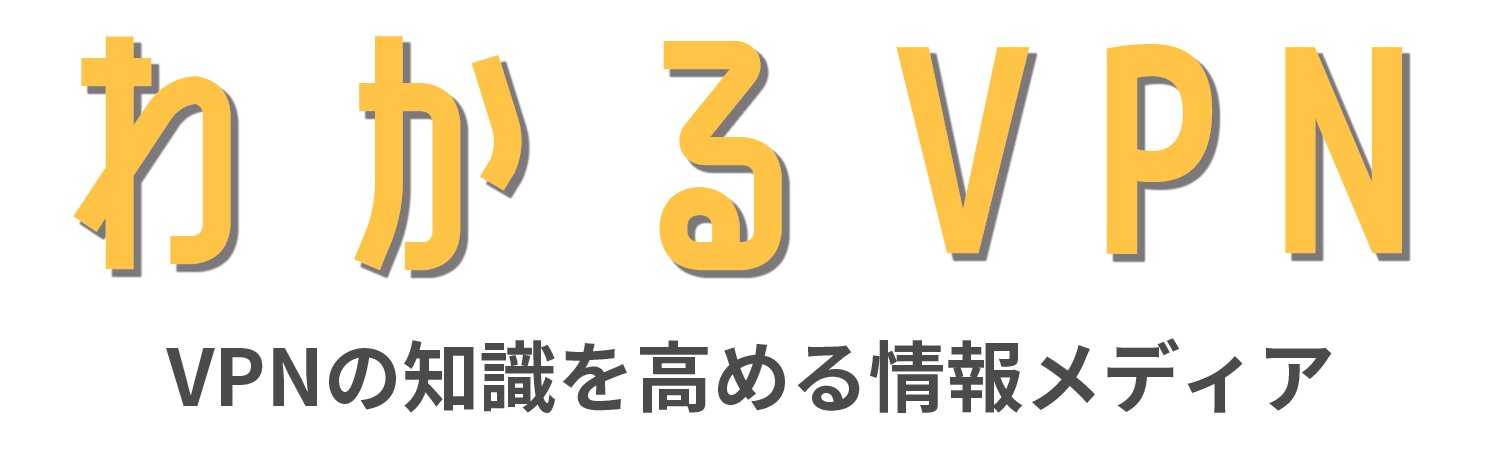

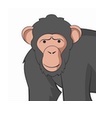





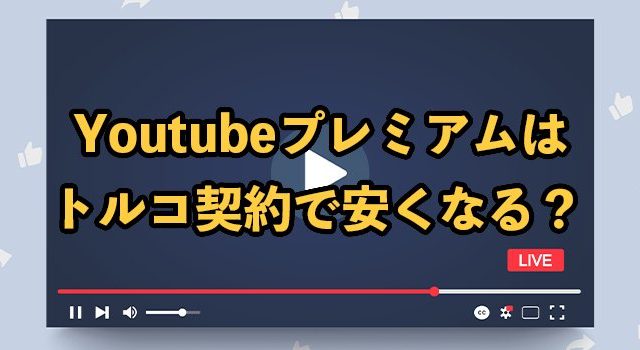



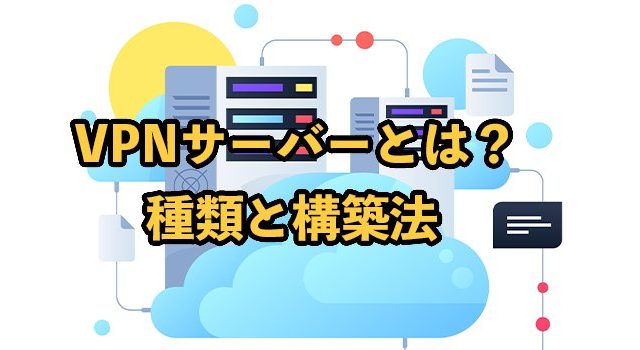

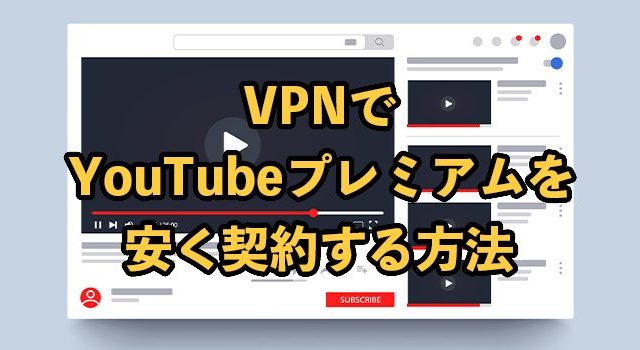




 VPNおすすめ12社徹底比較!2025年10月【有料サービスをランキングで紹介】
VPNおすすめ12社徹底比較!2025年10月【有料サービスをランキングで紹介】